必剪怎么导入自己的视频 必剪电脑版怎么导入视频
更新时间:2023-03-13 11:56:27作者:haoxt
许多小伙伴都会将自己拍摄的一些小视频重新剪辑并上传,剪辑软件很多,比如我们就可以使用必剪来对自己的视频进行剪辑制作。首先一步就是要先导入自己的视频,结果很多用户不知道必剪怎么导入自己的视频,其实方法不难,本文小编就来和大家介绍必剪电脑版怎么导入视频的步骤。
必剪客户端导入视频的方法:
1、首先我们打开软件并登录,然后点击上方的“开始制作”按钮。
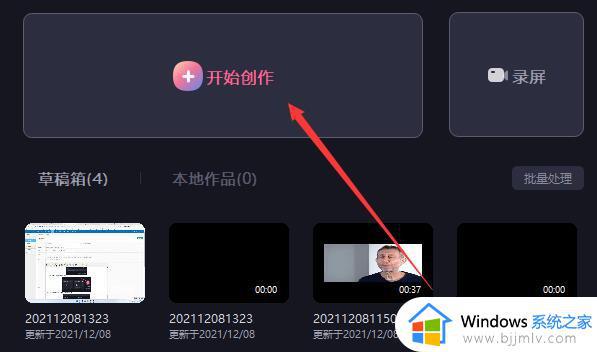
2、进入操作面板后,点击右上角的“导入素材”。
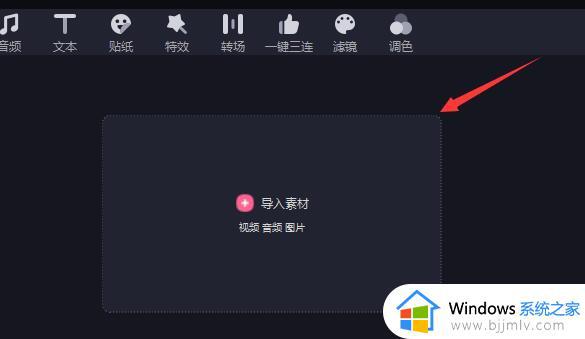
3、然后在其中找到想要导入的视频,选中并点击“打开”。
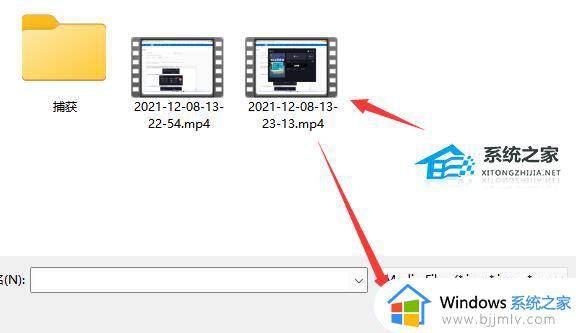
4、添加完成后,我们按住导入的视频。拖动到下方时间轴里就可以开始编辑了。
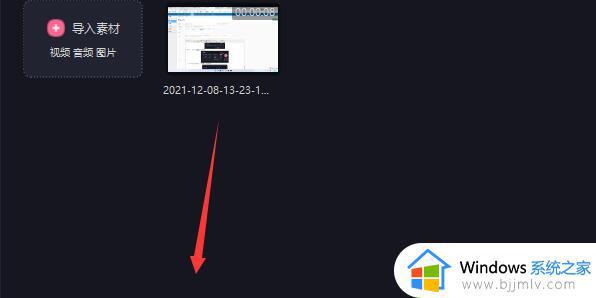
以上就是必剪怎么导入自己的视频的操作步骤,只需要打开必剪主界面,点击开始创作就可以找到自己电脑上的视频进行导入,希望对大家有帮助。
必剪怎么导入自己的视频 必剪电脑版怎么导入视频相关教程
- 必剪视频怎么加图片 必剪视频怎么加表情包
- 快剪辑如何旋转视频的方向 快剪辑怎么旋转视频方向
- 剪映怎么剪辑视频 剪映如何剪辑视频
- 剪映剪辑视频使用方法 如何用剪映进行视频剪辑
- 怎样把拍的视频剪辑 已经拍好的视频怎么剪辑
- 电脑视频导入u盘后无法播放怎么办 u盘导入电脑视频后无法播放如何解决
- 哔哩哔哩电脑版缓存的视频怎么导出 电脑版哔哩哔哩缓存的视频如何导出
- 剪映怎么去除原视频中的文字 用剪映去除原视频中文字的步骤
- 哔哩哔哩电脑缓存的视频怎么导出 电脑哔哩哔哩如何导出缓存视频
- 剪映去水印功能在哪 剪映怎么去掉视频水印
- 惠普新电脑只有c盘没有d盘怎么办 惠普电脑只有一个C盘,如何分D盘
- 惠普电脑无法启动windows怎么办?惠普电脑无法启动系统如何 处理
- host在哪个文件夹里面 电脑hosts文件夹位置介绍
- word目录怎么生成 word目录自动生成步骤
- 惠普键盘win键怎么解锁 惠普键盘win键锁了按什么解锁
- 火绒驱动版本不匹配重启没用怎么办 火绒驱动版本不匹配重启依旧不匹配如何处理
热门推荐
电脑教程推荐
win10系统推荐